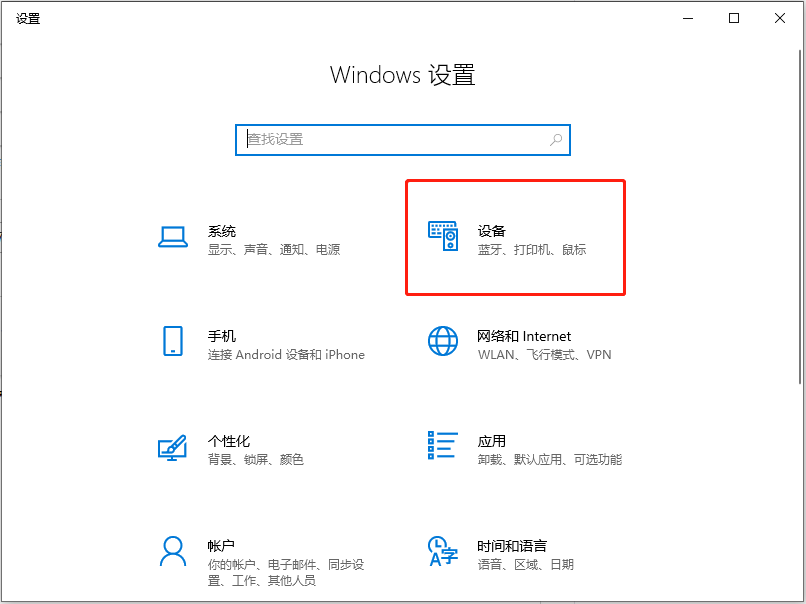
每台笔记本电脑上都有一个触摸板,它是用于替代鼠标的,但是有时候忘记带鼠标了,而且这个触摸板还被关闭了,那么使用电脑键盘如何将触摸板功能开启呢?下面跟着小编一起来看看win10触摸板桌面开始。
1、使用键盘快捷键“win+i”打开设置,然后点击打开设备。
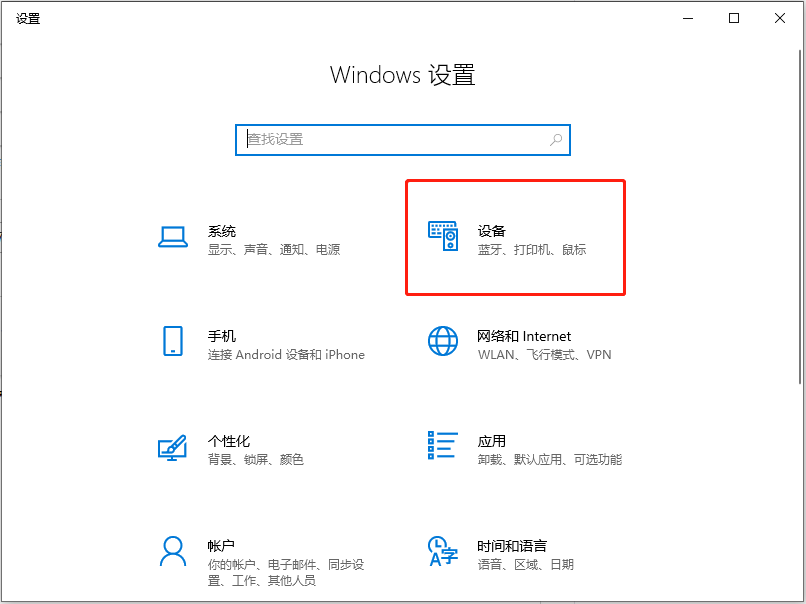
2、然后点击左侧的触摸板,在右侧点击开启按钮。
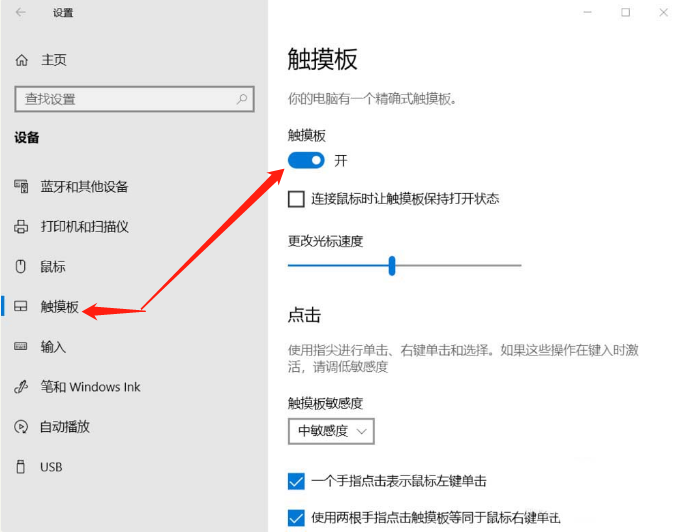
3、触摸板下面有个连接鼠标时让触摸板保持打开状态,这个勾选上之后,你想用鼠标或者想要触摸板都可以使用鼠标光标。
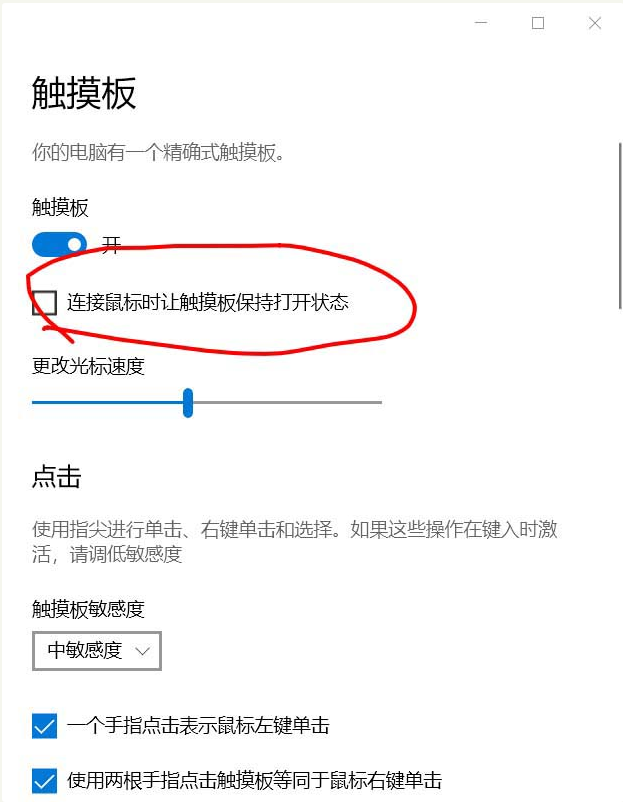
以上就是win10触摸板怎么开启的 方法啦,希望能帮助到大家。
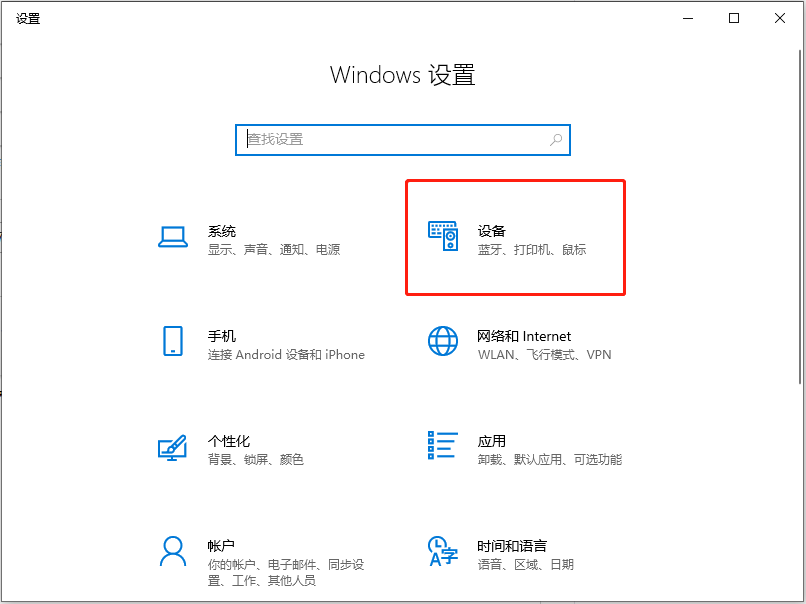
每台笔记本电脑上都有一个触摸板,它是用于替代鼠标的,但是有时候忘记带鼠标了,而且这个触摸板还被关闭了,那么使用电脑键盘如何将触摸板功能开启呢?下面跟着小编一起来看看win10触摸板桌面开始。
1、使用键盘快捷键“win+i”打开设置,然后点击打开设备。
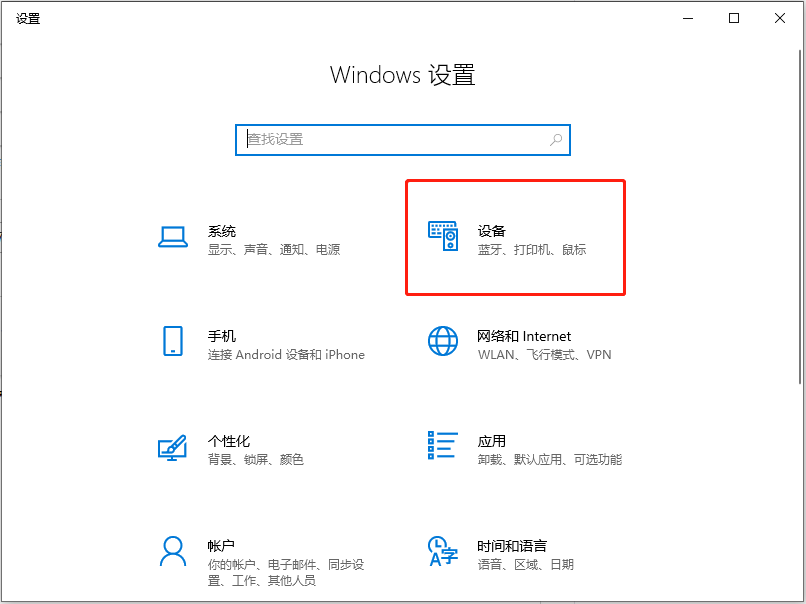
2、然后点击左侧的触摸板,在右侧点击开启按钮。
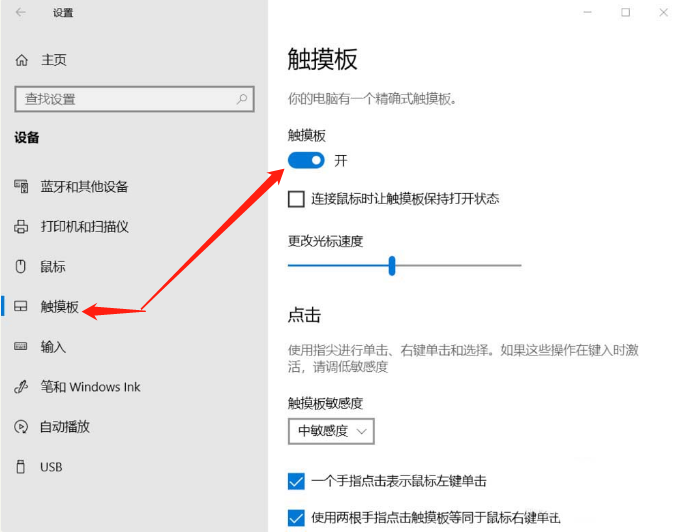
3、触摸板下面有个连接鼠标时让触摸板保持打开状态,这个勾选上之后,你想用鼠标或者想要触摸板都可以使用鼠标光标。
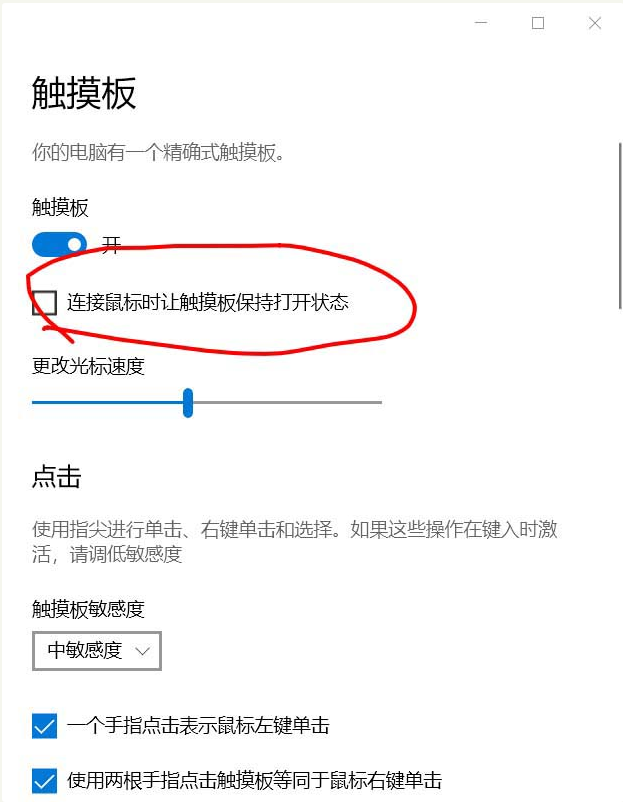
以上就是win10触摸板怎么开启的 方法啦,希望能帮助到大家。
每台笔记本电脑上都有一个触摸板,它是用于替代鼠标的,但是有时候忘记带鼠标了,而且这个触摸板还被关闭了,那么使用电脑键盘如何将触摸板功能开启呢?下面跟着小编一起来看看win10触摸板桌面开始。
1、使用键盘快捷键“win+i”打开设置,然后点击打开设备。
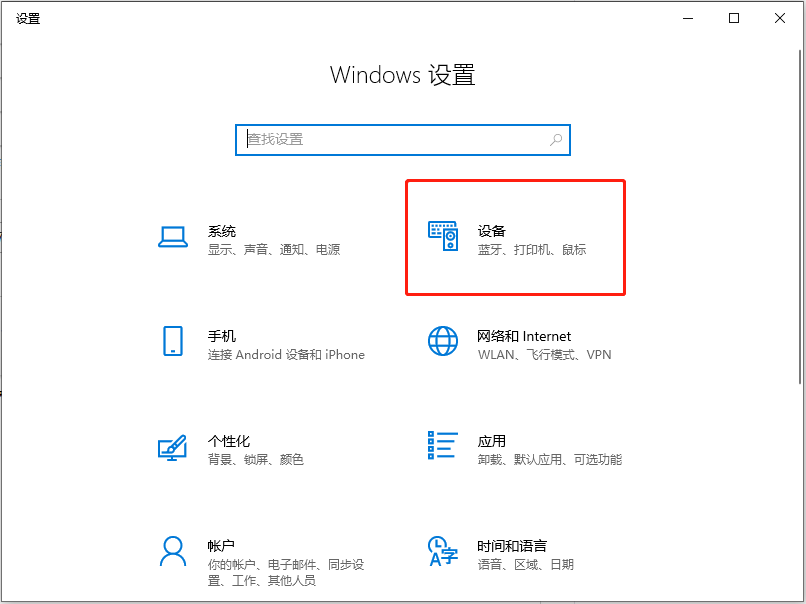
2、然后点击左侧的触摸板,在右侧点击开启按钮。
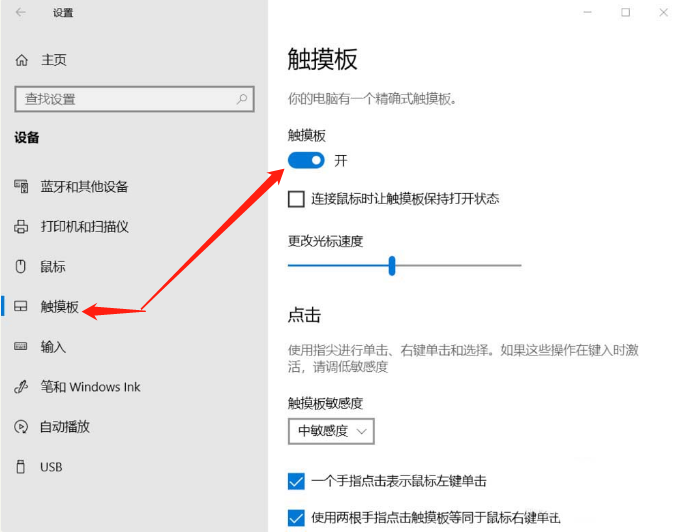
3、触摸板下面有个连接鼠标时让触摸板保持打开状态,这个勾选上之后,你想用鼠标或者想要触摸板都可以使用鼠标光标。
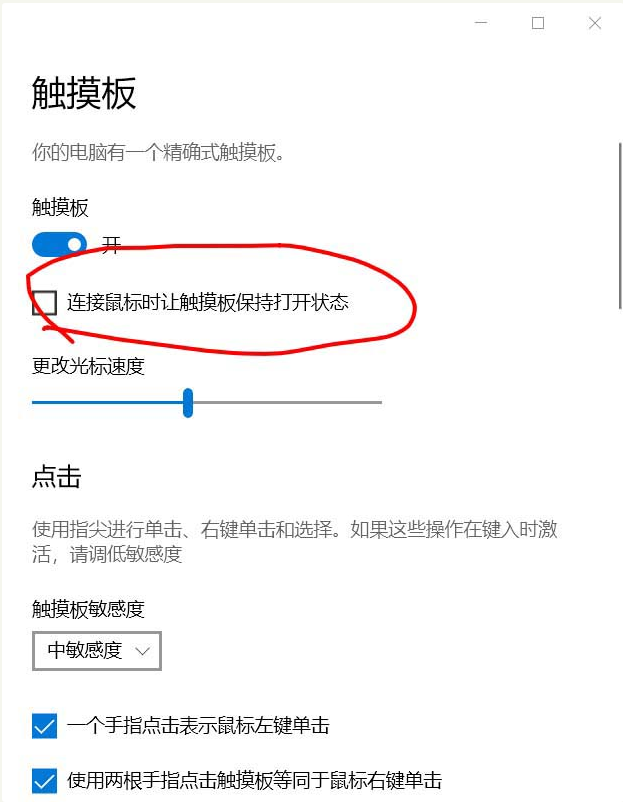
以上就是win10触摸板怎么开启的 方法啦,希望能帮助到大家。